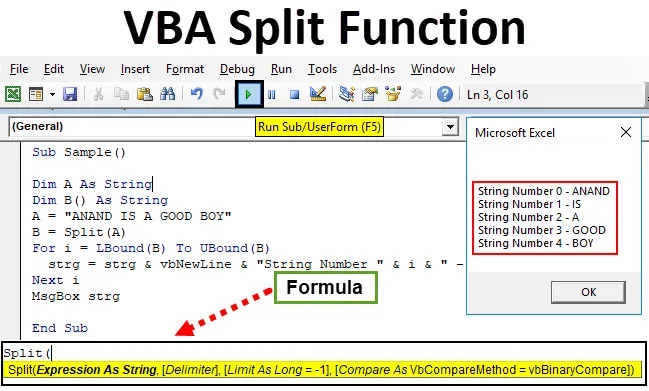
Функція розділення VBA
Як випливає з назви, Split - це функція, яка розбиває рядки на різні частини. У нас є багато таких функцій на робочих аркушах excel, таких як функція зліва праворуч і середина для цього. Але коли нам потрібна будь-яка струна для диференціації за частинами, ми використовуємо функцію розділення в VBA. Це одна з найкращих функцій VBA для виконання різних типів операцій над рядками.
Функція розділення - це в основному функція підрядки, яка приймає рядок як вхідний і дає іншу рядок як вихідну. Єдина відмінність між іншою функцією підрядки, як лівою правою, середньою та розділеною функцією, полягає в тому, що функція ВЛИВО, ПРАВО та MID просто приймає одну рядок як вхід чи аргумент і повертає одну рядок як вихід, тоді як функція SPLIT повертає масив рядків як вихід.
Формула для розділеної функції в Excel VBA
Функція VBA Split має такий синтаксис:

Дозвольте мені пояснити спочатку аргументи для функції розділення VBA:
- Вираз як рядок: Це обов'язковий аргумент у функції VBA Split. Вираз як рядок відноситься до рядка, який ми хочемо розбити на частини.
- Розмежувач: Це необов’язковий аргумент. Саме символ використовується для розбиття рядків на частини. Але якщо ми не надаємо жодного роздільника, VBA розглядає простір "" як роздільник за замовчуванням.
- Обмеження: це також необов’язковий аргумент. Обмеження означає максимальну кількість частин, які ми хочемо зробити з рядка. Але знову ж таки, якщо ми не надаємо обмеження функції VBA розглядає її як за замовчуванням -1, а значить, рядок розривається щоразу, коли в рядку з'явиться роздільник.
- Порівняйте: Цей заключний аргумент також є необов'язковим аргументом. Порівняти - це метод, який описаний як один із двох нижче:
- Або це 0, що означає, що Спліт виконає двійкове порівняння, тобто кожен символ повинен відповідати собі.
- Або це може бути 1, а це означає, що функція Split буде виконувати текстове порівняння.
Все буде зрозуміло на кількох прикладах. Але дозвольте спочатку навести дуже базовий приклад того, що ця функція виконує. Припустимо, у нас є рядок введення, оскільки АНАНД - ДОБРИЙ ХЛОП. Розділений рядок розбиває його на частини кожне слово окремо. Ми також можемо використовувати функцію Спліт для підрахунку кількох слів у рядку або ми можемо використовувати її для виведення лише певної кількості слів у заданий рядок.
Як використовувати функцію розділення Excel VBA?
Ми дізнаємось, як використовувати функцію VBA Split Excel з кількох прикладів.
Ви можете завантажити шаблон VBA Split Excel тут - Шаблон VBA Split ExcelФункція розділення VBA - приклад №1
Як щодо того, як ми використовуємо вищезазначений рядок АНД - ДОБРИЙ ХЛОБОК з роздільною функцією
Примітка. Щоб використовувати функцію розділення у VBA, переконайтеся, що параметр розробника увімкнено на вкладці Файл із розділу параметрів.Крок 1: Перейдіть на вкладку Developer, натисніть на Visual Basic .
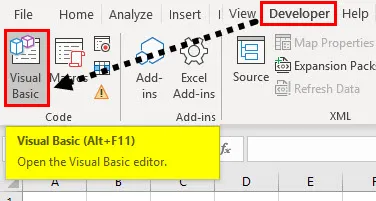
Крок 2: З'являється вікно проекту, яке натискає на Лист 1, щоб відкрити вікно коду.
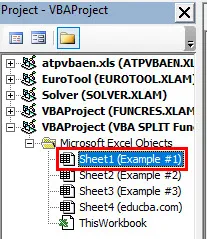
Крок 3: Коли з'явиться вікно коду, оголосіть підфункцію, щоб почати писати код.
Код:
Sub Sample () Кінець Sub
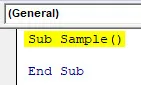
Крок 4: Оголосіть два масиви змінних і один як рядки A & B.
Код:
Sub Sample () Dim A як String Dim B () As String End Sub
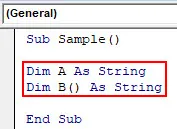
Крок 5: Збережіть значення рядка в А.
Код:
Sub Sample () Dim A As String Dim B () As String A = "ANAND is a Good BOY" End Sub
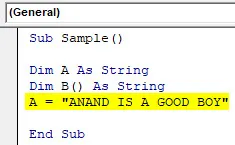
Крок 6: У масиві B збережіть значення A за допомогою функції розділення, як показано нижче.
Код:
Sub Sample () Dim A як String Dim B () As String A = "ANAND is a Good BOY" B = Split (A) End Sub
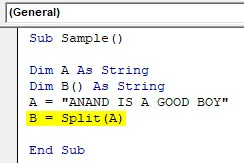
Крок 7: Використовуйте для циклу, щоб перервати кожен рядок.
Код:
Підвибірка () Dim A як рядок Dim B () As String A = "ANAND DOBY BOY" B = Split (A) For i = LBound (B) To UBound (B) strg = strg & vbNewLine & "Номер рядка "& i &" - "& B (i) Далі i Кінець Sub
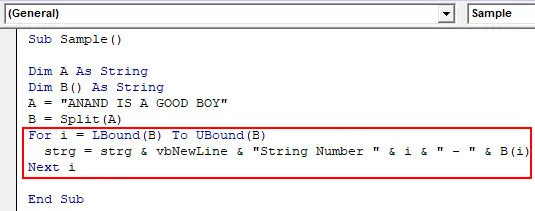
Крок 8: Показуйте його за допомогою функції Msgbox.
Код:
Підвибірка () Dim A як рядок Dim B () As String A = "ANAND DOBY BOY" B = Split (A) For i = LBound (B) To UBound (B) strg = strg & vbNewLine & "Номер рядка "& i &" - "& B (i) Далі i MsgBox strg Кінець Підряд
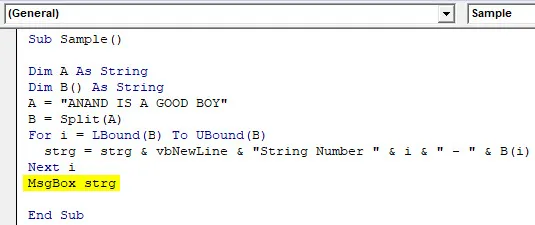
Крок 9: Запустіть код із наведеної нижче кнопки запуску.
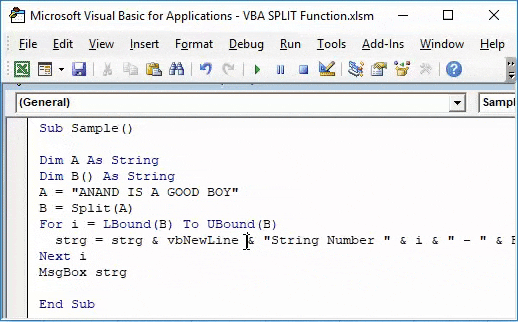
Ми отримуємо це як вихід, як тільки запустимо вищевказаний код.
Функція розділення VBA - приклад №2
Зараз ми спробуємо взяти дані від користувача та розділити рядок на частини.
Крок 1: Перейдіть на вкладку розробника і натисніть на Visual Basic, щоб відкрити редактор VB.
Крок 2: Клацніть на Аркуші 2 у вікні властивостей, щоб відкрити вікно коду.
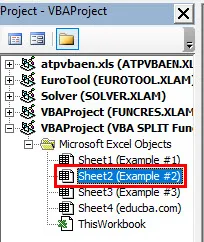
Крок 3: У вікні коду оголосіть підфункцію, щоб почати писати код.
Код:
Sub Sample1 () Кінець Sub
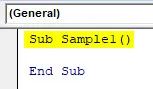
Крок 4: Оголосіть дві змінні: одну як String та одну як Array String.
Код:
Sub Sample1 () Dim A як String Dim B () As String End Sub
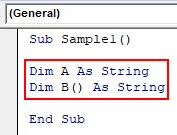
Крок 5: Візьміть у користувача значення та збережіть його у A за допомогою функції Inputbox.
Код:
Sub Sample1 () Dim A як String Dim B () As String A = InputBox ("Введіть рядок", "Should have интервалі") Кінець Sub
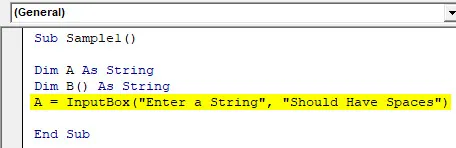
Крок 6: Збережіть значення A у масиві B за допомогою функції розділення.
Код:
Sub Sample1 () Dim A як String Dim B () As String A = InputBox ("Введіть рядок", "Should must интервалы") B = Split (A) End Sub
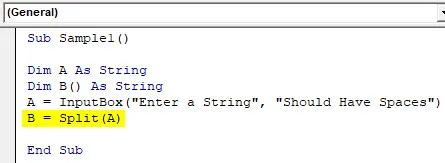
Крок 7: Використовуйте для циклу, щоб перервати кожен рядок.
Код:
Sub Sample1 () Dim A як String Dim B () As String A = InputBox ("Введіть рядок", "повинен мати пробіли") B = split (A) For i = LBound (B) to UBound (B) strg = strg & vbNewLine & "Номер рядка" & i & "-" & B (i) Далі i Кінець підряд
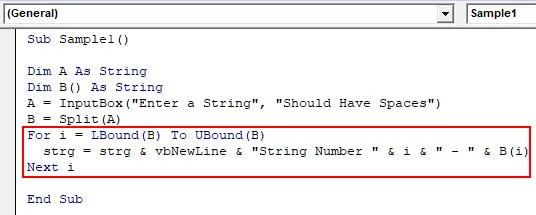
Крок 8: Показуйте його за допомогою функції Msgbox.
Код:
Sub Sample1 () Dim A як String Dim B () As String A = InputBox ("Введіть рядок", "повинен мати пробіли") B = split (A) For i = LBound (B) to UBound (B) strg = strg & vbNewLine & "Номер рядка" & i & "-" & B (i) Далі i MsgBox strg End Sub
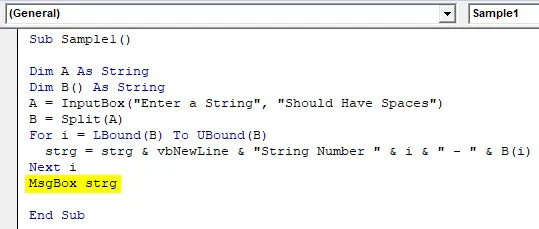
Крок 9: Запустіть код із кнопки запуску. Після запуску коду ми отримуємо вхідне повідомлення для написання рядка. Напишіть "Я - хороший хлопчик" як вхід у поле введення та натисніть кнопку ОК, щоб побачити результат.
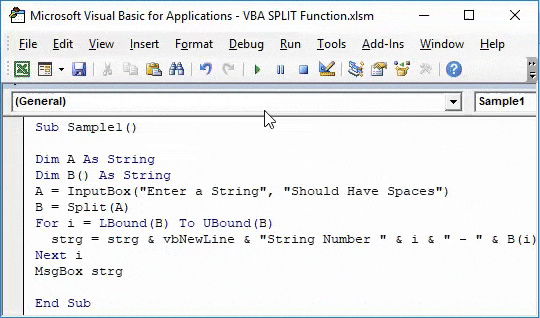
Функція розділення VBA - приклад №3
Ми також можемо використовувати функцію розділення VBA для підрахунку кількості слів у рядку. Давайте візьмемо ввід від користувача і порахуємо кількість слів у ньому.
Крок 1: Перейдіть на вкладку розробника і натисніть на Visual Basic, щоб відкрити редактор VB.
Крок 2: Клацніть на аркуші 3 у вікні проекту, щоб відкрити вікно коду.
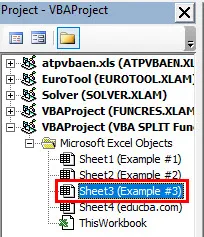
Крок 3: Після відкриття вікна коду оголосіть підфункцію, щоб почати писати код.
Код:
Sub Sample2 () Кінець Sub
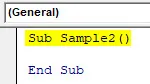
Крок 4: Оголосіть дві змінні: одну як рядок і одну - як рядок масиву.
Код:
Sub Sample2 () Dim A як String Dim B () As String End Sub
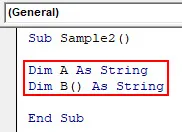
Крок 5: Візьміть дані від користувача та зберігайте в А за допомогою функції вхідного поля.
Код:
Sub Sample2 () Dim A як String Dim B () As String A = InputBox ("Введіть рядок", "Should have интервалі") Кінець Sub
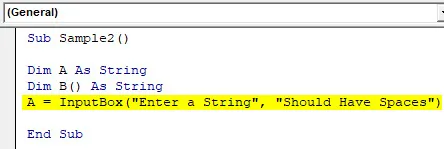
Крок 6: Використовуйте функцію розділення та зберігайте її у B.
Код:
Sub Sample2 () Dim A як String Dim B () As String A = InputBox ("Введіть рядок", "Should must интервалы") B = Split (A) End Sub
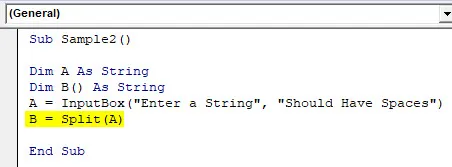
Крок 7: Використовуйте функцію Msgbox для відображення загальної кількості слів.
Код:
Sub Sample2 () Dim A As String Dim B () As String A = InputBox ("Введіть рядок", "повинен мати пробіли") B = Розділити (A) MsgBox ("Загальна кількість введених слів:" & UBound ( B ()) + 1) Закінчення Sub
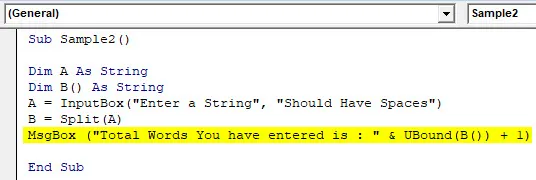
Крок 8: Запустіть код із наданої кнопки запуску. Після запуску коду він запитує введення рядка. Напишіть у полі «INDIA IS MOY COUNTRY» і натисніть кнопку OK, щоб побачити результат.
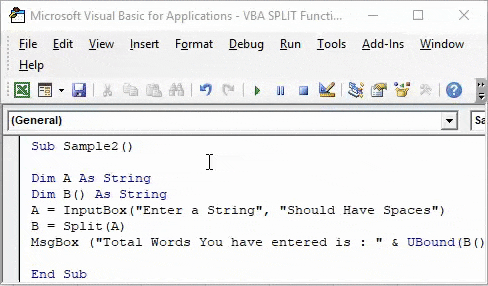
Пояснення функції розділення Excel VBA
Тепер ми знаємо, що спліт-функція в VBA - це функція підрядки, яка використовується для розділення рядків на різні частини. Вхід, який ми беремо, - це рядок, а відображений вихід - це масив.
Він дуже схожий на інші функції робочого аркуша, але він вищий, оскільки може розбити декілька слів і повернути їх як масив.
Що потрібно пам’ятати
Є кілька речей, які ми повинні пам’ятати про функцію розділення VBA:
- Функція розділення VBA - це функція підрядки.
- Він повертає вихід у вигляді рядка.
- Обов’язковим аргументом є лише вираз, тоді як решта аргументів необов’язкові.
Рекомендовані статті
Це було керівництвом щодо функції VBA Split. Тут ми обговорили, як використовувати Excel VBA Split Function разом із практичними прикладами та шаблоном Excel, який можна завантажити. Ви також можете ознайомитися з іншими запропонованими нами статтями -
- Створення VBA під час циклу
- Як розділити клітинку в Excel?
- VBA Робіть цикл із прикладами
- Огляд злиття та центру Excel